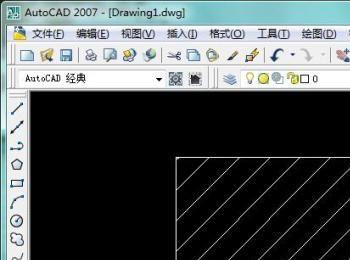CAD图案填充是完成一个工程图常见的操作,其具体操作步骤如下:
操作方法
-
01
在桌面上双击CAD的快捷图标,打开CAD这款软件,进入CAD的操作界面,如图所示:

-
02
在该界面内按下Ctrl+O键弹出选择文件对话框,在该对话框内选择我们的图形文件,如图所示:
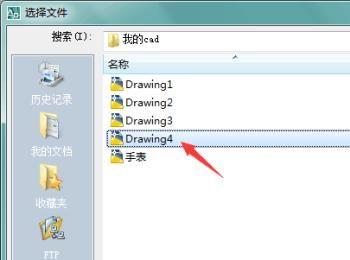
-
03
打开文件后,在绘图区域上方找到“绘图”工具,点击,如图所示:
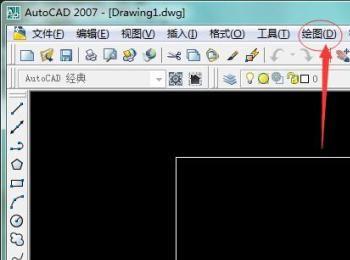
-
04
在子菜单栏中找到“图案填充”选项,或者直接使用图案填充快捷键“H”也可以,如图所示:
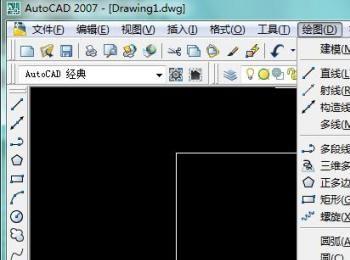
-
05
在弹出的界面选择好我们需要的填充线型后,在右上角找到,“添加,拾取点”,如图所示:

-
06
点击矩形内部区域任意一点,出现如图所示蚂蚁线,则选取对象成功,点击回车确认:
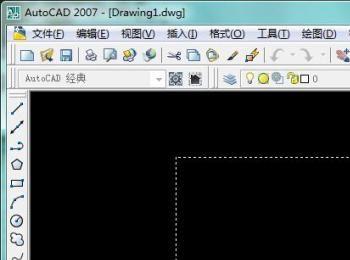
-
07
在接下来弹出的界面中点击“预览”,看是否达到我们需要,如图所示:

-
08
发现里面出现的填充线太密,不是我们想要的,这时点击“空格”,回到上一操作界面:
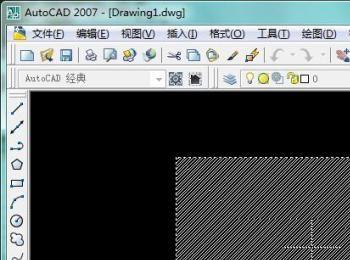
-
09
发现里面的比例为“1”,将其修改为“10”,点击“确定”,如图所示:
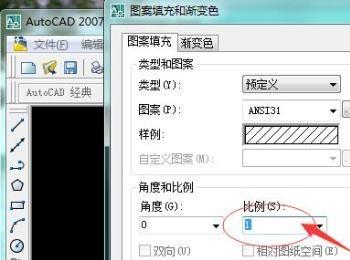
-
10
填充图案操作完成,如图所示: